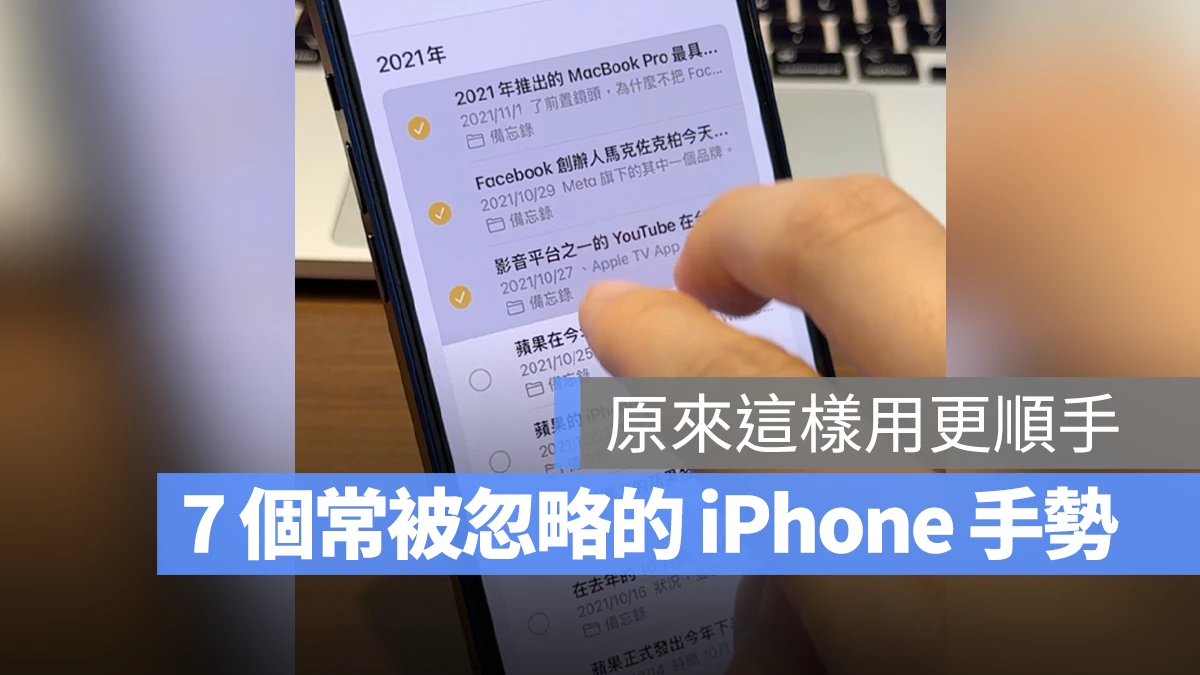
今天要來跟大家分享 5 個在 iPhone 上還有很多人不知道、甚至是沒有善用很可惜的 5 種隱藏手勢,趕快把這幾個隱藏手勢學起來讓 iPhone 變得更好用。
01. 雙指快速選擇項目
只要兩隻手指頭點一下螢幕不要放開,然後開始往下滑,就可以很快把滑過的東西都選起來,這個在 iPhone 內建的 Mail、備忘錄、提醒事項,以及部分有支援的第三方 App 像是 Yahoo! 信箱都可以使用,反而大家很常用的 Gmail 卻沒支援。
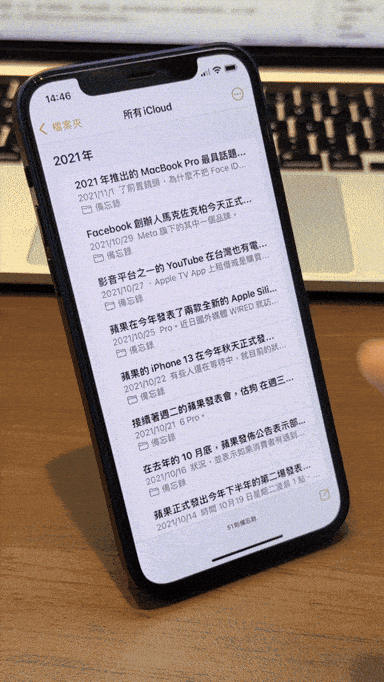
02. 三指縮放複製貼上
只要把檔案、文字、照片選擇起來,然後在螢幕上三隻手指頭往內抓就可以複製選取的項目;到了你要貼上的地方,三隻手指頭往外放就可以把複製的項目貼上。
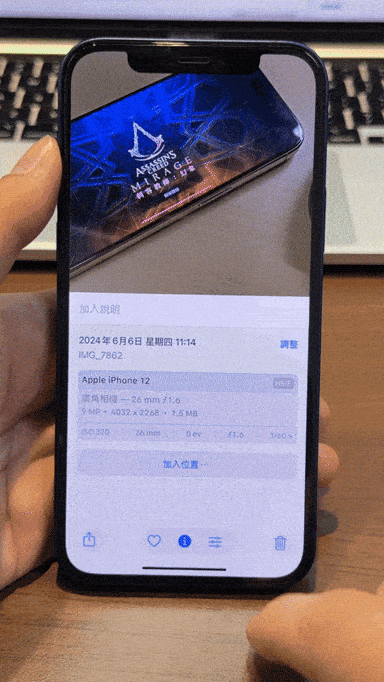
03. 快速切換 App
從 iPhone X 取消 HOME 鍵以後,想要在 App 間快速切換,直接滑動下方橫條就可以了。
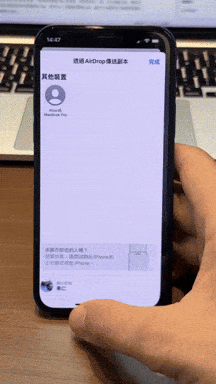
04. 拖拉即可複製、移動檔案或文字
如果今天我要把照片傳到 LINE 分享給朋友,直接按住想要分享的照片不放,另外一隻手開啟 LINE 以後,就可以直接把照片丟過去;同樣的功能也可以用在檔案、文字上。
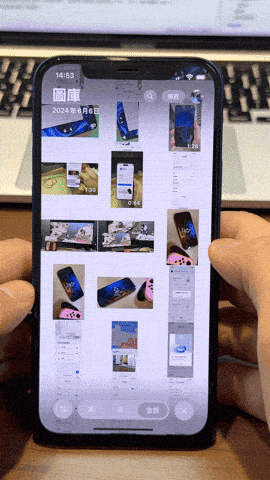
05. 同時搬移多個 App
要整理桌面 App 的時候而且要一次移動好幾個 App 的時候,先長按其中一個,可以拖動以後,再用另一隻手指頭去點選其他也要搬移的 App,就可以一次拖動好幾個 App。這也可以應用在上面提到的圖片複製、搬移的功能上。
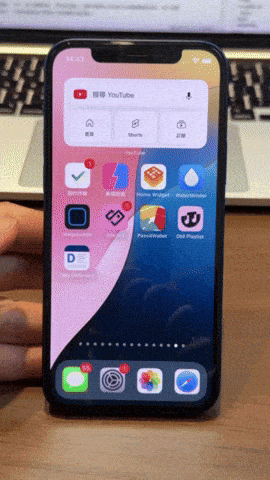
06. 長按快門即可錄影
在拍照模式下如果突然想要錄影,按住下方紅色快門按鈕不放就會變成錄影模式、鬆開就停止錄影;如果往右邊的鎖拖過去的話就會鎖定,即便鬆手還是會繼續錄影。
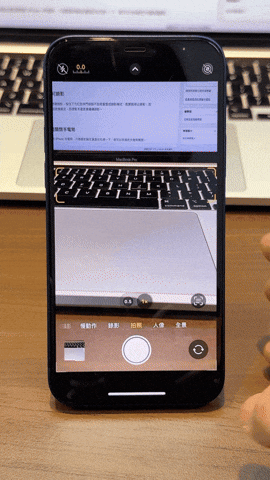
07. 滑動主畫面關閉手電筒
如果你從鎖定畫面開啟 iPhone 手電筒,只需要把鎖定畫面往右滑一下,就可以快速把手電筒關閉。

以上這幾個就是今天要跟大家分享的 7 個很多人還不知道、但真的可以讓 iPhone 用起來更順手的 App,大家可以自己試試看,以後如果有需要用到的話就可以派得上用場。
延伸閱讀》
iPhone 充電到 95% 就用語音提醒你!避免過充的小技巧分享
iPhone 檔案 App 的 10 個實用操作技巧分享,大幅提升你的文件處理能力
iPhone 三指手勢密技:複製、剪下、貼上等 5 大編輯動作一次搞定
iPhone、iPad 與 Mac 互傳照片小技巧,用這個手勢比 AirDrop 還要快
如果想知道更多關於 Apple 的消息、教學、小技巧或是科技新知,一定要點擊以下任一 LOGO,追蹤我們的 Facebook 粉絲團、訂閱 IG、YouTube 以及 Telegram。





